۳ راه برای مشاهده فایل های درون VMDK ماشین مجازی
گاهی اوقات به دلایل های متفاوتی ماشین مجازی روشن نمی شود و شما به فایل های درون ماشین مجازی احتیاج دارید و هیچ بکاپی هم ندارید یا اگجوری که این فایل ها رو میخواهید از درون ماشین مجازی یجوری بیرون بکشید. در اینجا باید به سراغ فایل VMDK ماشین مجازی برویم.
فایل VMDK چیست؟
هر DISK از دو فایل تشکیل شده است:
- descriptor
- flat
فایل descriptor که با هر برنامه Text Editor قابل مشاهده است و شامل پارامتر های IDS, virtual hardware version, and disk geometry است.
فایل flat.vmdk* محل دیتا ماشین مجازی است.
در Datastore browser هر دو فایل flat و descriptor به صورت یک تک فایل VMDK نمایش میدهد.
در ادامه 3 روش به شما آموزش می دهیم که چگونه بتوانید فایل VMDK را extract کنید و به محتویات آن دسترسی داشته باشید.
روش اول
اضافه کردن فایل VMDK به یک VM دیگر
اولین راه که آسان ترین و قابل اعتماد ترین راه هستش کافیه فایل VMDK که ماشین مجازی آن اجرا نمی شود را به یک ماشین مجازی دیگر به عنوان دیسک اضافه کنید.
وارد قسمت Edit Settings یک ماشین مجازی سالم شوید از قسمت Add hard disk گزینه Existing hard disk را انتخاب کنید.
سپس فایل VMDK ماشین مجازی که روشن نمی شود را انتخاب کنید.
همانطور که در تصویر پایین مشاهده می کنید به عنوان یک دیسک جدید در ماشین مجازی قرار گرفته است.
باید این دیسک را در سیستم عامل VM شناسایی کنیم.
وارد قسمت Disk Management در ویندوز ماشین مجازی شوید و دیسک جدیدی که به تازگی اضافه شده در محل مشخص شده کلیک راست و گزینه online را انتخاب کنید.
و حالا می توانید فایل های درون دیسک را مشاهده کنید.?
روش دوم
VMware Workstation
با کمک نرم افزار VMware Workstation می توانید به سادگی محتویات فایل VMDK ماشین مجازی را مشاهده کنید.
برای این کار از منو File گزینه Map Virtual Disks را انتخاب کنید.
در پنجره باز شده گزینه Map را انتخاب کنید.
در این پنجره فایل VMDK را انتخاب کنید.
با انتخاب گزینه open file read-only mode فایل صورت read-only در اختیارتان قرار خواهد گرفت در آخر بر روی OK کلیک کنید.
سپس فایل VMDK به صورت یک پارتیشن در this pc نمایش داده می شود.
هر وقت هم کار تون تموم شد با فایل VMDK و میخواستید از حالت MAP خارج کنید کافیه از منو file=> map virtual disks را انتخاب و گزینه Disconnect را انتخاب کنید.
روش سوم
7zip
راه دیگر برای دسترسی به محویات VMDK با استفاده از نرم افزار فشرده سازی 7zip می باشد.
کافیه فایل VMDK ماشین مجازی را دانلود و بر روی ان کلیک راست از منو 7zip گزینه Open archive را انتخاب کنید.
در مرحله بعد فایلی که حجم بیشتری دارد را انتخاب کنید.
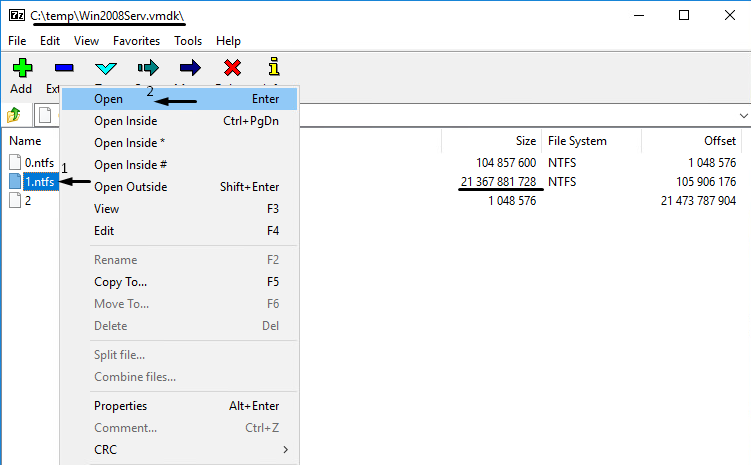
و سپس به فایل های ماشین مجازی دسترسی خواهید داشت.



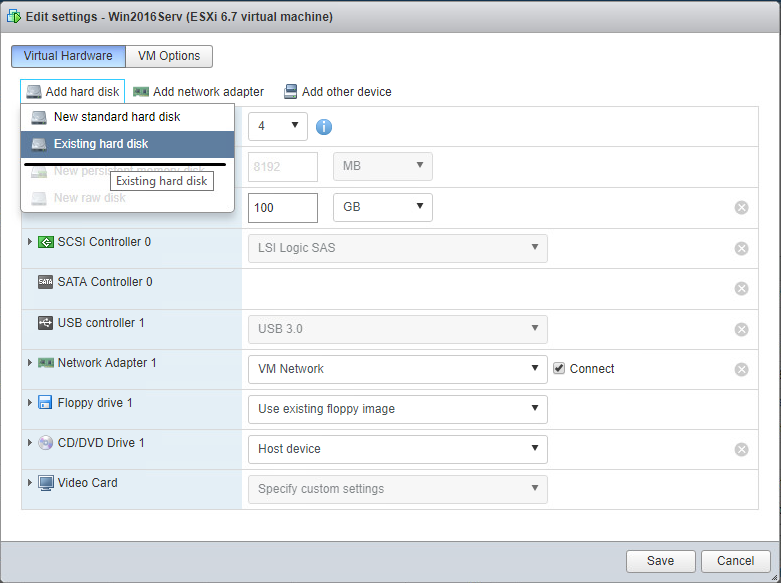
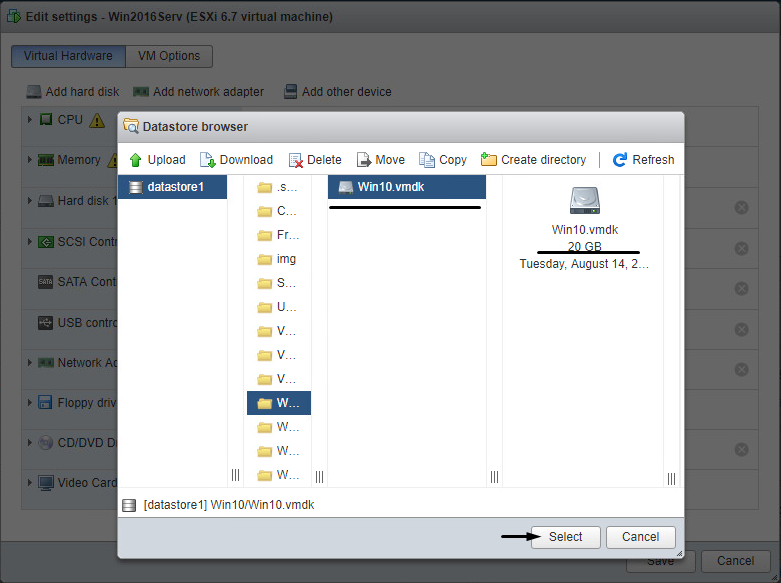
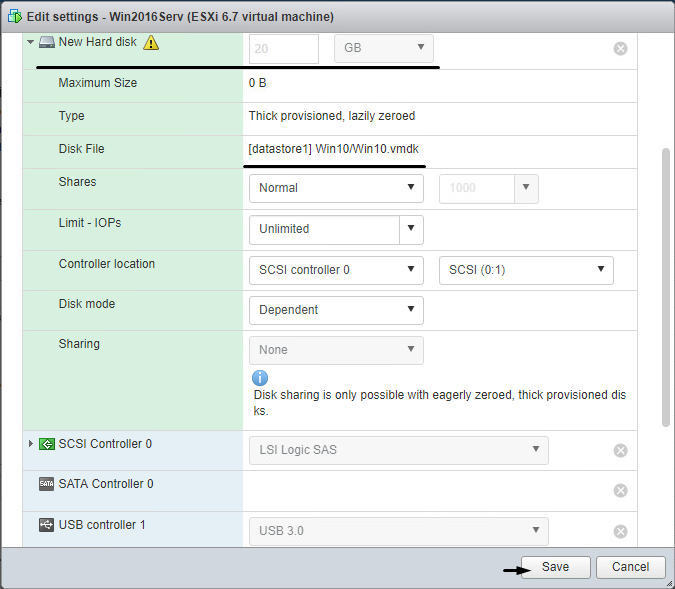
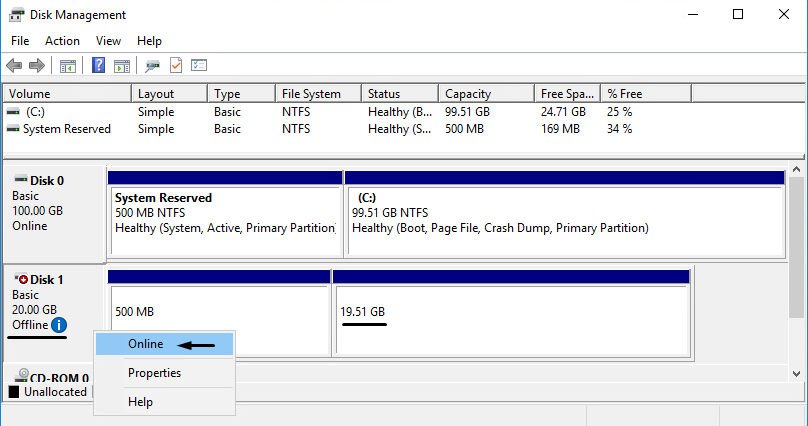
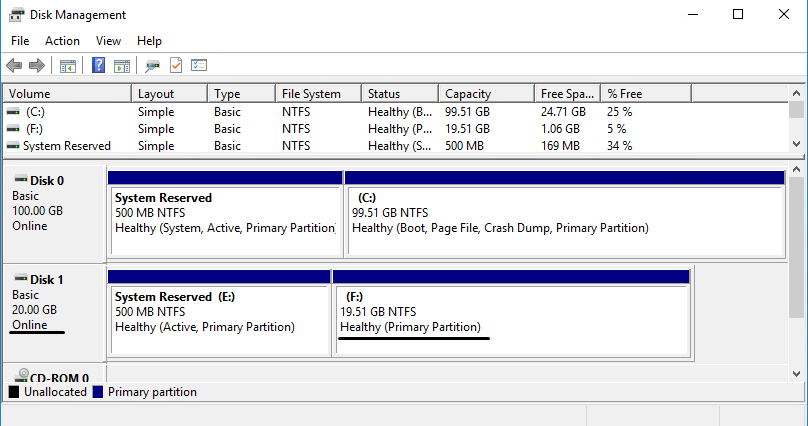
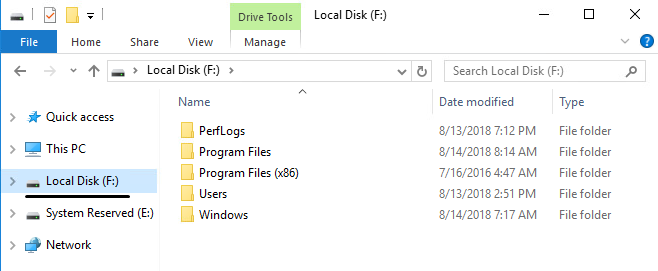
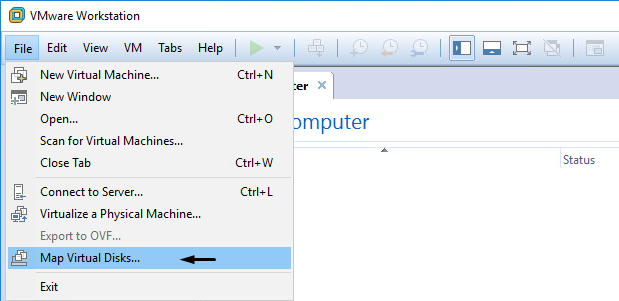
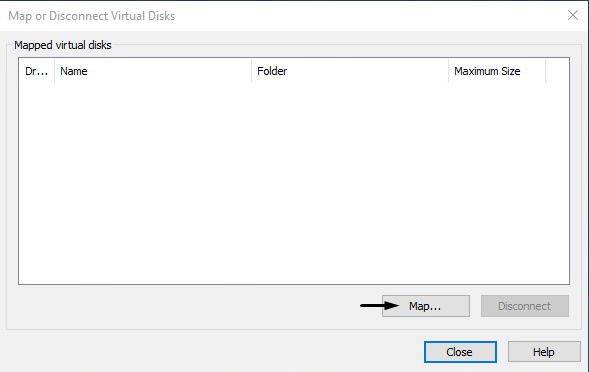
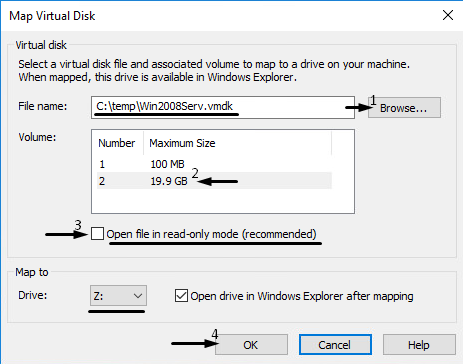
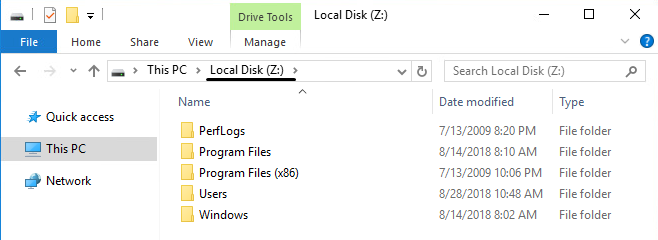
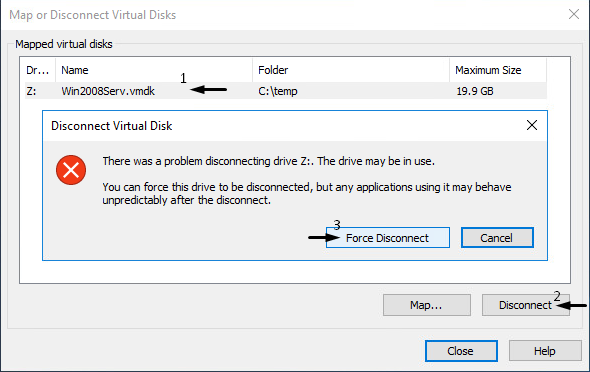
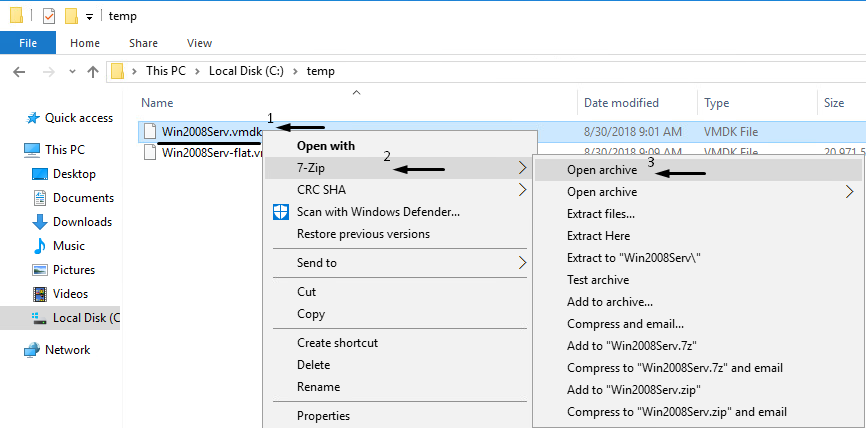
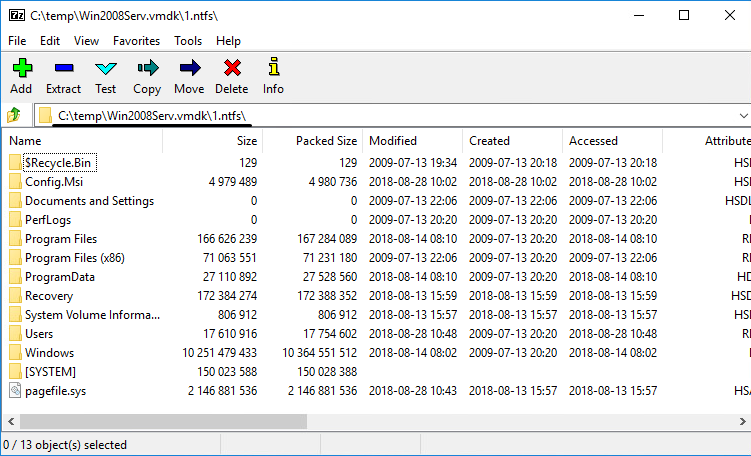
ایوالله علی کارآگاه کار بیست
سلام میشه با یه فایل vmdk که ntfs هست و در اصل روت اصلی یا همان ویندوز رو مجدد به esxi بدیم یا یه جوری روسنش کنیم ماشین مجازی رو
سلام. دلیل تشکیل فایل های vmdk های متعدد شماره دار چیه؟
برای کل هارد ی فایل ۵۰۰ گیگ داشتم چند وقت یک بار فایل vmdk های جدا با ظرفیت های مختلف ( مثلا ۲۰۰ گیگ یا ۵۰ گیگ) ایجاد میشه و دیتا ستوریج هاست رو پر میکنه
سلاممن فایلم تو هیچ برنامه ای دراپ نمیشه
اصلا نمیذارن که توی برنامه ها بیارمش که حالا بعد بتونم کاری کنم باهاش